- Autor Jason Gerald [email protected].
- Public 2023-12-16 11:34.
- Modificat ultima dată 2025-01-23 12:43.
Prin conectarea Nintendo Wii la o rețea Wi-Fi, puteți accesa internetul prin Wii fără a utiliza o conexiune prin cablu. Wii poate fi conectat la orice rețea Wi-Fi din apropiere, dacă cunoașteți parola de securitate a rețelei.
Etapa
Partea 1 din 2: Conectarea Wii la o rețea Wi-Fi
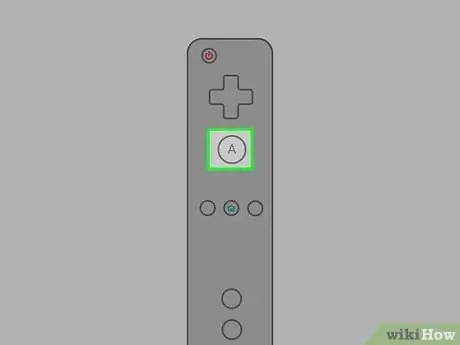
Pasul 1. Porniți consola Nintendo Wii, apoi apăsați butonul „A” de pe controlerul Wii
Va apărea meniul principal al Wii.
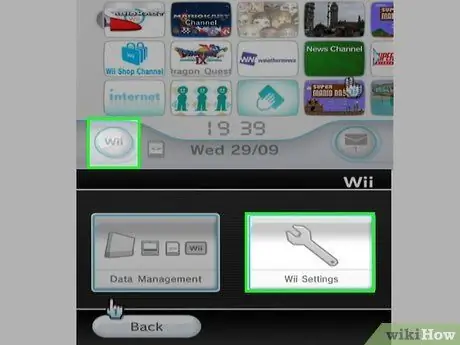
Pasul 2. Selectați butonul „Wii” situat în colțul din stânga jos al ecranului, apoi selectați „Setări Wii”
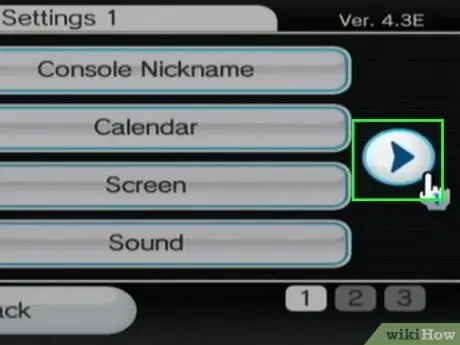
Pasul 3. Selectați săgeata afișată în partea dreaptă a ecranului
În acest fel, veți accesa a doua pagină a Setărilor sistemului Wii.
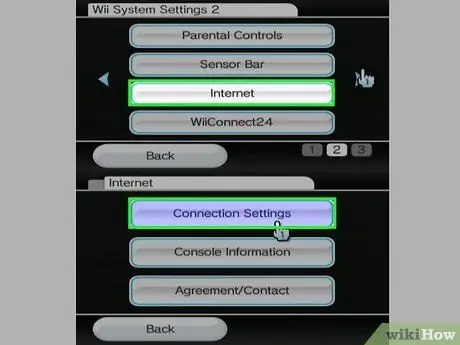
Pasul 4. Selectați „Internet”, apoi selectați „Setări conexiune”
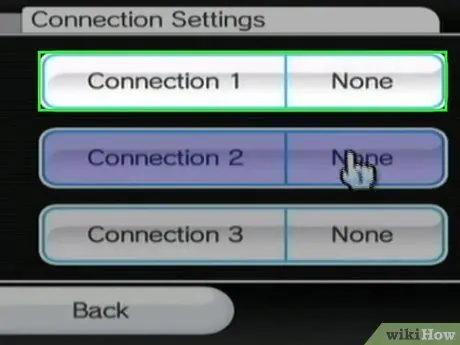
Pasul 5. Selectați „Conexiune 1: Niciuna” sau selectați un alt spațiu de conexiune gol
Dacă este utilizat tot spațiul de conectare, selectați spațiul de conexiune pe care doriți să îl ștergeți, apoi selectați „Ștergeți setările”. Wii nu poate fi conectat la o rețea Wi-Fi dacă nu utilizați spațiul de conexiune liber
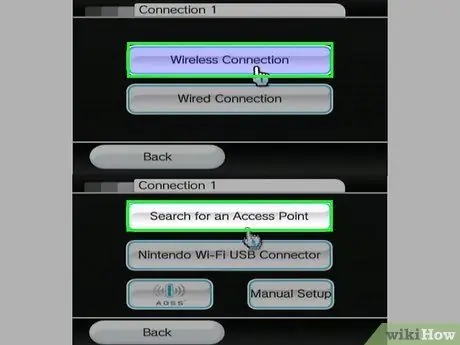
Pasul 6. Selectați „Conexiune wireless”, apoi selectați „Căutați un punct de acces”
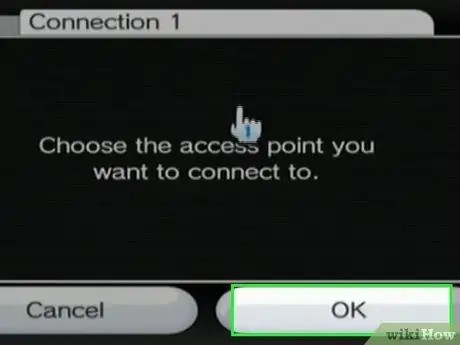
Pasul 7. Selectați „OK”
Wii va căuta toate rețelele Wi-Fi din apropiere, apoi va afișa o listă de rețele găsite pe ecran.

Pasul 8. Selectați rețeaua wireless pe care doriți să o conectați la Wii, apoi introduceți parola sau cheia de securitate a rețelei, dacă este necesar
Dacă nu cunoașteți parola de rețea, încercați să contactați administratorul de rețea și să furnizați informațiile de lângă „cheia de securitate” de pe router sau contactați producătorul routerului pentru o parolă standard
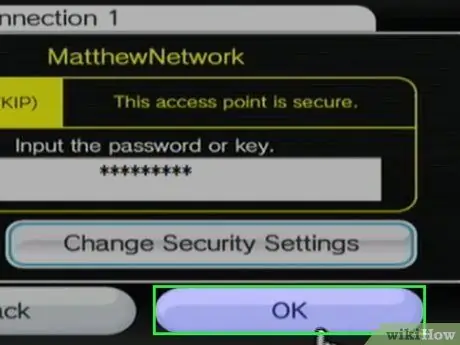
Pasul 9. Selectați „OK” de trei ori în mesajul care apare
Setările rețelei wireless vor fi salvate și conexiunea la internet va fi testată.
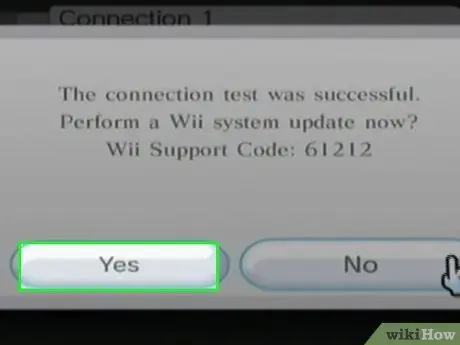
Pasul 10. Selectați „Da” atunci când Wii afișează un mesaj că conexiunea a fost testată
Wii va fi conectat la rețeaua Wi-Fi la alegere.
Partea 2 din 2: Depanarea conexiunii Wii la rețelele Wi-Fi
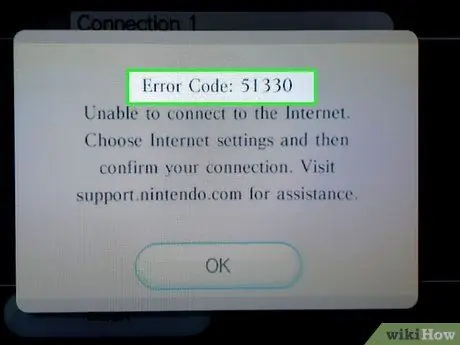
Pasul 1. Încercați să reintroduceți codul de securitate al routerului dacă întâmpinați probleme cu codul de eroare 51330 sau 52130 după testarea conexiunii la internet
Mesajul indică faptul că codul de securitate introdus este incorect.

Pasul 2. Încercați powercycling sau restabiliți setările routerului Wi-Fi dacă Wii încă nu se va conecta la internet după ce ați introdus codul de securitate corect
Prin ciclizarea ruterului, conexiunea la rețea poate fi restabilită, în timp ce restabilirea setărilor routerului va restabili setările implicite din fabrică și, de asemenea, va restabili numele de utilizator și parola la setările implicite. Setările pentru majoritatea mărcilor de router pot fi restaurate prin apăsarea butonului „Reset” din partea din față, din spate sau laterală a routerului.
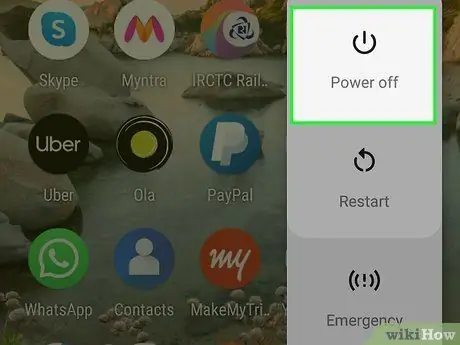
Pasul 3. Închideți aplicațiile sau opriți dispozitivele care pot utiliza o lățime de bandă excesivă a rețelei dacă Wii încă nu poate fi conectat la rețea sau conexiunea este lentă
Unele aplicații și lucruri pe care le fac, cum ar fi descărcarea fișierelor mari, pot împiedica procesul de conectare a Wii la o rețea Wi-Fi.

Pasul 4. Încercați să eliminați mobilierul și obiectele metalice din jurul routerului și Nintendo Wii dacă nu puteți porni o conexiune la internet sau mențineți o conexiune stabilă
În majoritatea cazurilor, obiectele metalice, cum ar fi dulapurile de fișiere sau dispozitivele electronice, cum ar fi telefoanele fără fir, pot bloca semnalul Wi-Fi.
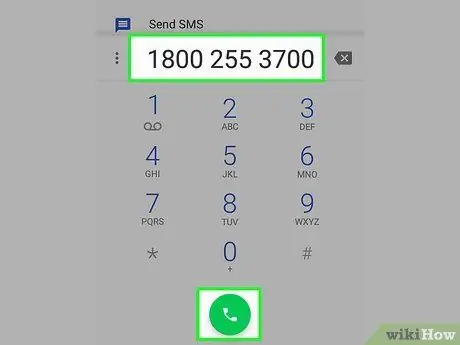
Pasul 5. Apelați echipa de asistență pentru clienți Nintendo la 1-800-255-3700 dacă tot nu puteți conecta consola Wii la rețeaua Wi-Fi
Nintendo vă va ghida printr-un alt proces pentru a rezolva problema și, de asemenea, vă poate ghida prin modificarea setărilor suplimentare de pe consolă. Echipa de asistență pentru clienți a Nintendo poate fi contactată între orele 21:00 și 10:00, în orice zi.






